- Συγγραφέας Jason Gerald [email protected].
- Public 2024-01-15 08:12.
- Τελευταία τροποποίηση 2025-01-23 12:15.
Αυτό το wikiHow σας διδάσκει πώς να διαγράψετε όλα τα δεδομένα στο iPhone σας και να τα επαναφέρετε στην ίδια κατάσταση που ήταν όταν βγήκε από το εργοστάσιο.
Βήμα
Μέθοδος 1 από 2: Χρήση iPhone
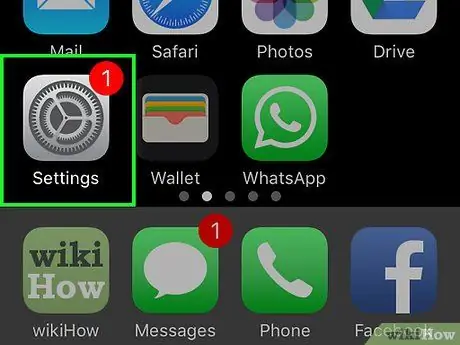
Βήμα 1. Ανοίξτε το μενού ρυθμίσεων ("Ρυθμίσεις")
Αυτό το μενού υποδεικνύεται από το γκρι εικονίδιο με το γρανάζι (⚙️) το οποίο συνήθως εμφανίζεται στην αρχική οθόνη.
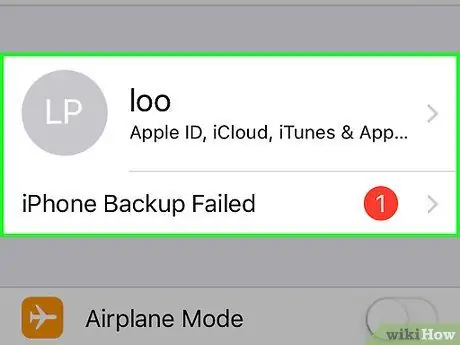
Βήμα 2. Αγγίξτε το Apple ID σας
Αυτό το αναγνωριστικό είναι το τμήμα στο επάνω μέρος του μενού που περιέχει το όνομα και την εικόνα (αν έχει ήδη μεταφορτωθεί).
- Εάν δεν είστε συνδεδεμένοι στο αναγνωριστικό, αγγίξτε τον σύνδεσμο " Συνδεθείτε στο iPhone σας ", Εισαγάγετε το Apple ID και τον κωδικό πρόσβασης και, στη συνέχεια, αγγίξτε" Συνδεθείτε ”.
- Εάν εκτελείτε μια συσκευή με παλαιότερη έκδοση iOS, ενδέχεται να μην χρειαστεί να ακολουθήσετε αυτό το βήμα.
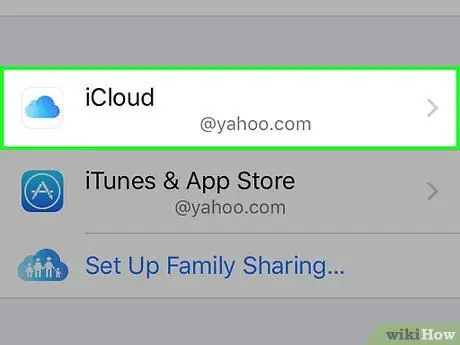
Βήμα 3. Αγγίξτε το iCloud
Αυτή η επιλογή βρίσκεται στο δεύτερο τμήμα μενού.
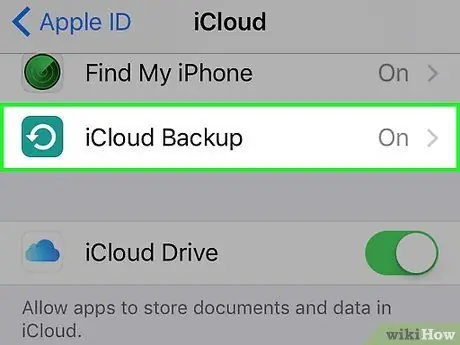
Βήμα 4. Σύρετε την οθόνη και πατήστε iCloud Backup
Βρίσκεται στο κάτω μέρος της ενότητας "APPS USING ICLOUD".
Διακόπτης διαφάνειας " Δημιουργία αντιγράφων ασφαλείας iCloud "Στη θέση ενεργοποίησης ή" On "(πράσινο χρώμα) εάν ο διακόπτης δεν έχει μετατοπιστεί.
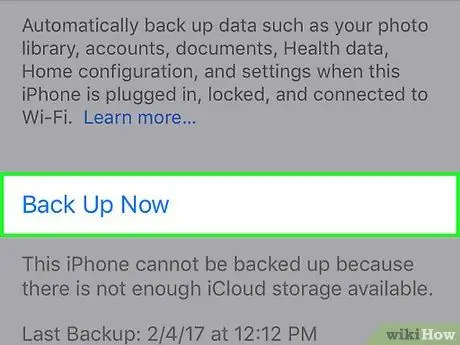
Βήμα 5. Πατήστε Δημιουργία αντιγράφων ασφαλείας τώρα
Είναι στο κάτω μέρος της οθόνης. Περιμένετε μέχρι να ολοκληρωθεί η διαδικασία δημιουργίας αντιγράφων ασφαλείας δεδομένων.
Πρέπει να είστε συνδεδεμένοι σε δίκτυο WiFi για να δημιουργήσετε αντίγραφα ασφαλείας δεδομένων από το iPhone σας
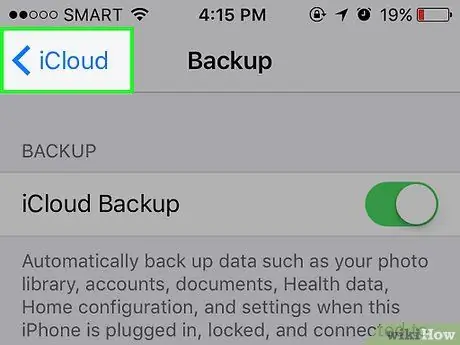
Βήμα 6. Αγγίξτε το iCloud
Βρίσκεται στην επάνω αριστερή γωνία της οθόνης. Μετά από αυτό, θα επιστρέψετε στη σελίδα ρυθμίσεων iCloud.
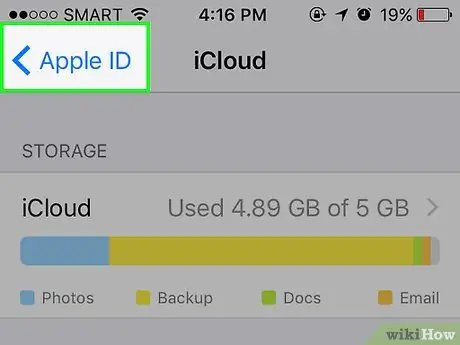
Βήμα 7. Αγγίξτε το Apple ID
Βρίσκεται στην επάνω αριστερή γωνία της οθόνης. Μόλις το αγγίξετε, θα επιστρέψετε στη σελίδα ρυθμίσεων του Apple ID.
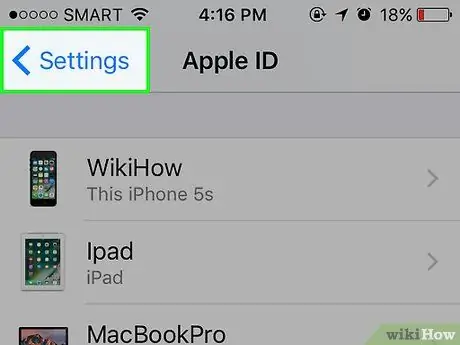
Βήμα 8. Αγγίξτε Ρυθμίσεις
Βρίσκεται στην επάνω αριστερή γωνία της οθόνης. Τώρα, θα επιστρέψετε στην κύρια σελίδα του μενού ρυθμίσεων.
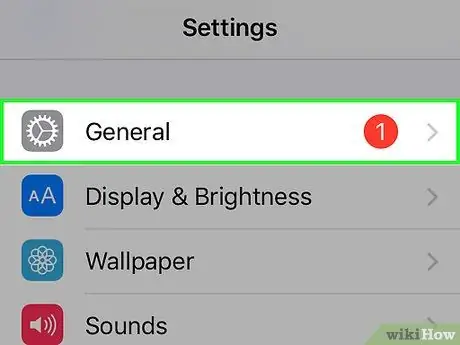
Βήμα 9. Σύρετε την οθόνη και αγγίξτε Γενικά
Βρίσκεται στην κορυφή του μενού, δίπλα στο εικονίδιο με το γρανάζι (⚙️).
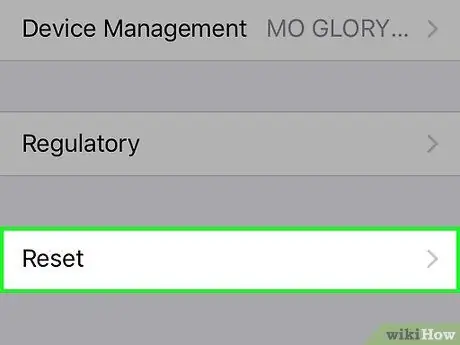
Βήμα 10. Σύρετε την οθόνη και αγγίξτε Επαναφορά
Βρίσκεται στο κάτω μέρος του μενού.
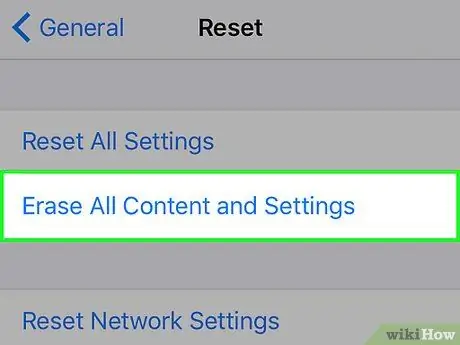
Βήμα 11. Πατήστε Διαγραφή όλου του περιεχομένου και των ρυθμίσεων
Βρίσκεται στην κορυφή του μενού.
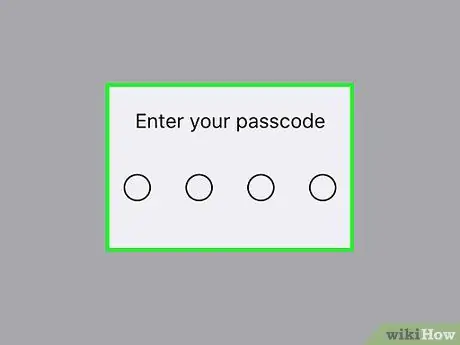
Βήμα 12. Εισαγάγετε τον κωδικό πρόσβασης
Πληκτρολογήστε τον κωδικό που χρησιμοποιήθηκε για το ξεκλείδωμα του iPhone.
Εάν σας ζητηθεί, εισαγάγετε τον κωδικό πρόσβασης περιορισμού ή "Περιορισμοί"
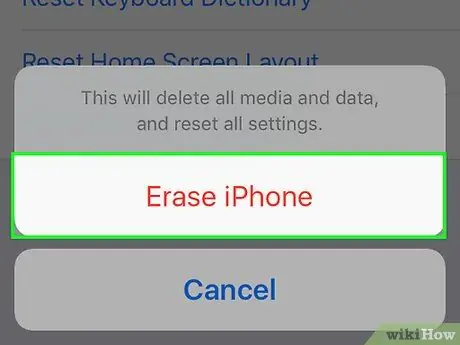
Βήμα 13. Αγγίξτε Διαγραφή iPhone
Μετά από αυτό, όλες οι ρυθμίσεις θα αποκατασταθούν. Τα μέσα και τα δεδομένα στο iPhone θα διαγραφούν επίσης.
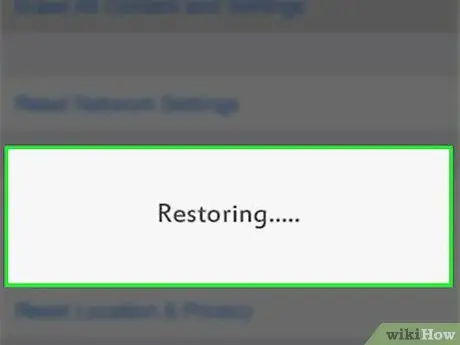
Βήμα 14. Περιμένετε να ολοκληρωθεί η επαναφορά του iPhone
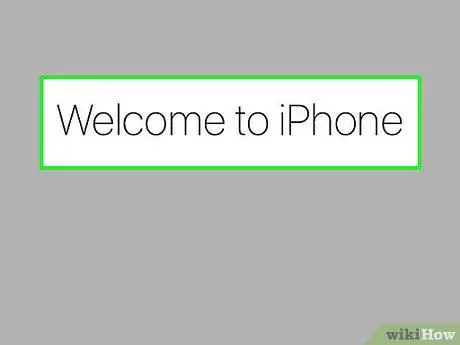
Βήμα 15. Ακολουθήστε τις οδηγίες που εμφανίζονται στην οθόνη
Ο βοηθός εγκατάστασης/επαναφοράς θα σας καθοδηγήσει σε αυτήν τη διαδικασία.
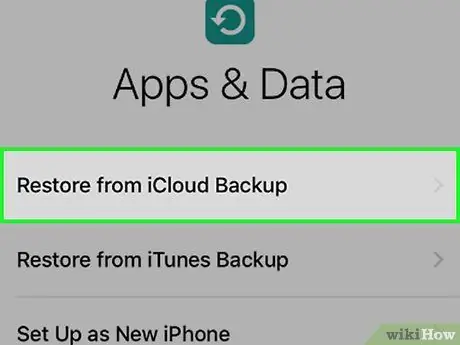
Βήμα 16. Αγγίξτε Επαναφορά από το iCloud Backup
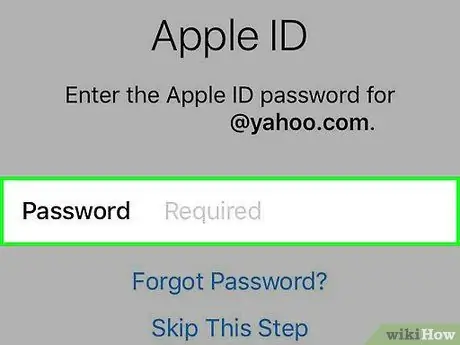
Βήμα 17. Συνδεθείτε χρησιμοποιώντας το Apple ID σας
Το iPhone θα κατεβάσει τα εφεδρικά δεδομένα από το iCloud. Μόλις ολοκληρωθεί, οι ρυθμίσεις και οι εφαρμογές θα εγκατασταθούν ξανά στη συσκευή.
Μέθοδος 2 από 2: Χρήση του iTunes
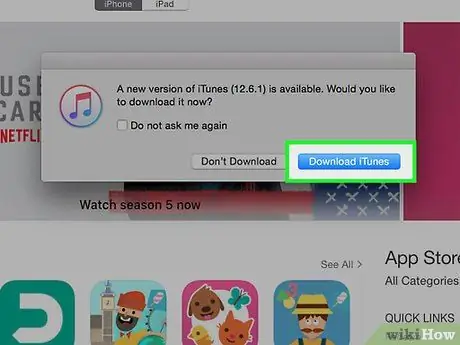
Βήμα 1. Βεβαιωθείτε ότι χρησιμοποιείτε την πιο πρόσφατη έκδοση του iTunes
- Windows - Κάντε κλικ στο κουμπί " Βοήθεια "και επιλέξτε" Ελεγχος για ενημερώσεις ”.
- Mac OS - Κάντε κλικ στο μενού " iTunes "και επιλέξτε" Ελεγχος για ενημερώσεις ”.
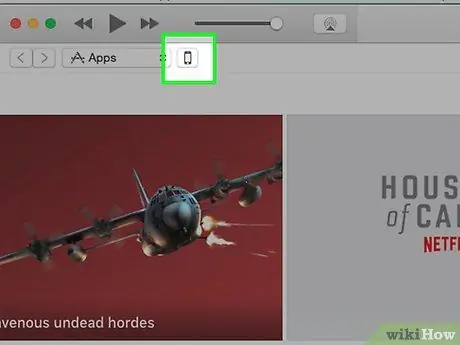
Βήμα 2. Συνδέστε το iPhone στον υπολογιστή
Χρησιμοποιήστε το καλώδιο USB που συνοδεύει το πακέτο αγοράς συσκευής.
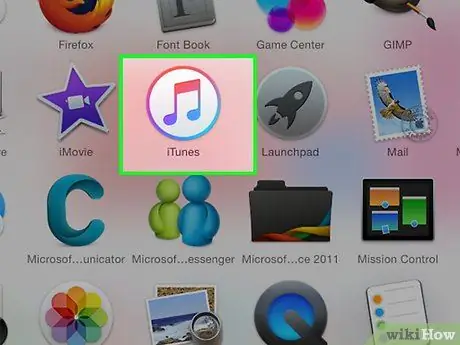
Βήμα 3. Ανοίξτε το iTunes
Εκτελέστε το πρόγραμμα εάν δεν ανοίξει αυτόματα.
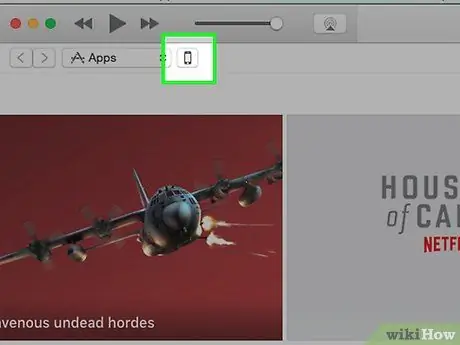
Βήμα 4. Κάντε κλικ στο εικονίδιο iPhone
Βρίσκεται στη γραμμή στο επάνω μέρος του παραθύρου iTunes.
Εάν το iPhone σας δεν εντοπιστεί, ίσως χρειαστεί να το θέσετε σε λειτουργία ανάκτησης. Αποσυνδέστε το iPhone από τον υπολογιστή, απενεργοποιήστε το, ενεργοποιήστε το ξανά, πατήστε παρατεταμένα το κουμπί "Αρχική σελίδα" και, στη συνέχεια, επανασυνδέστε το στον υπολογιστή. Κρατήστε πατημένο το κουμπί "Αρχική σελίδα" μέχρι να εμφανιστεί το μήνυμα "Σύνδεση στο iTunes". Θα σας ζητηθεί να επαναφέρετε το iPhone σας στη συνέχεια
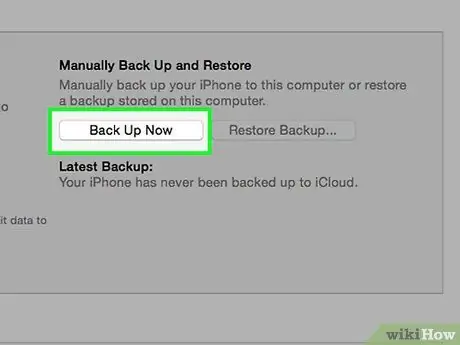
Βήμα 5. Κάντε κλικ στην επιλογή Δημιουργία αντιγράφων ασφαλείας τώρα
Με αυτήν την επιλογή, τα αντίγραφα ασφαλείας του iPhone θα αποθηκευτούν στον υπολογιστή.
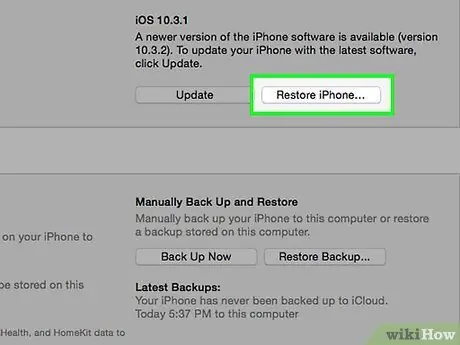
Βήμα 6. Κάντε κλικ στην επιλογή Επαναφορά iPhone
Βρίσκεται στο σωστό παράθυρο.
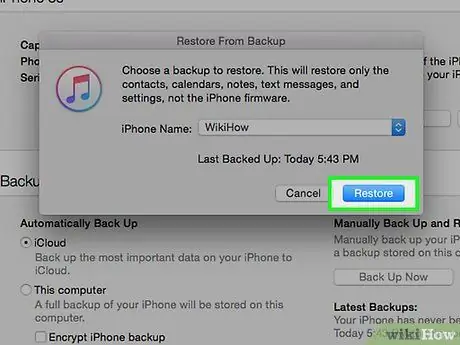
Βήμα 7. Κάντε κλικ στην επιλογή Επαναφορά
Με αυτήν την επιλογή, επιβεβαιώνετε την ανάκτηση iPhone.
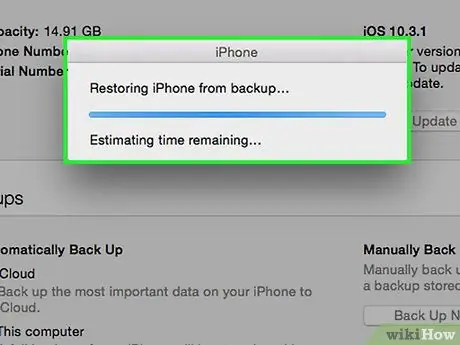
Βήμα 8. Περιμένετε να ολοκληρωθεί η διαδικασία ανάκτησης
Αυτή η διαδικασία μπορεί να διαρκέσει αρκετά λεπτά.
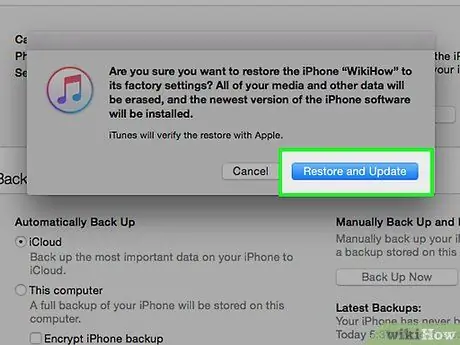
Βήμα 9. Κάντε κλικ στην επιλογή Επαναφορά από αυτό το αντίγραφο ασφαλείας
Μετά από αυτό, τα αντίγραφα ασφαλείας που ήταν προηγουμένως αποθηκευμένα στον υπολογιστή θα αποκατασταθούν στη συσκευή. Οι εφαρμογές θα επανεγκατασταθούν και οι ρυθμίσεις θα αποκατασταθούν.






